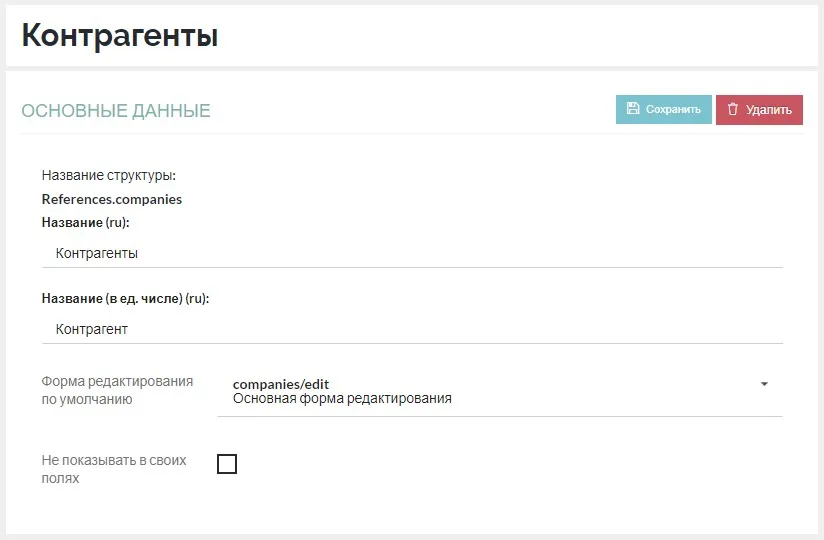Закажите бесплатную презентацию продуктов РосБизнесСофт прямо сейчас!
Документация разработчика
Структура объекта
Для добавления нового «Объекта» необходимо войти в модуль “Конфигуратор”.
Далее нажать кнопку “Добавить”.
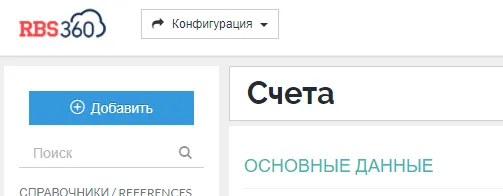
Выбрать “Имя структуры” (тип объекта) и внести его название на английском языке в нижнем регистре. Если нужно разбить название на смысловые блоки, то используется символ нижнее подчеркивание. Например: documents.my_test_object.
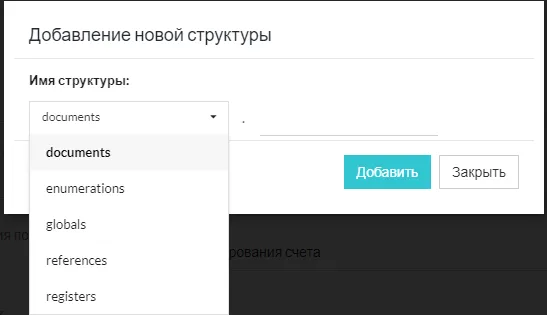
После создания будет перенаправление на созданный модуль. В нем нужно заполнить поля “Название” (“Счета”) и “Название в ед. числе” (“Счета”) и нажать кнопку “Сохранить”.
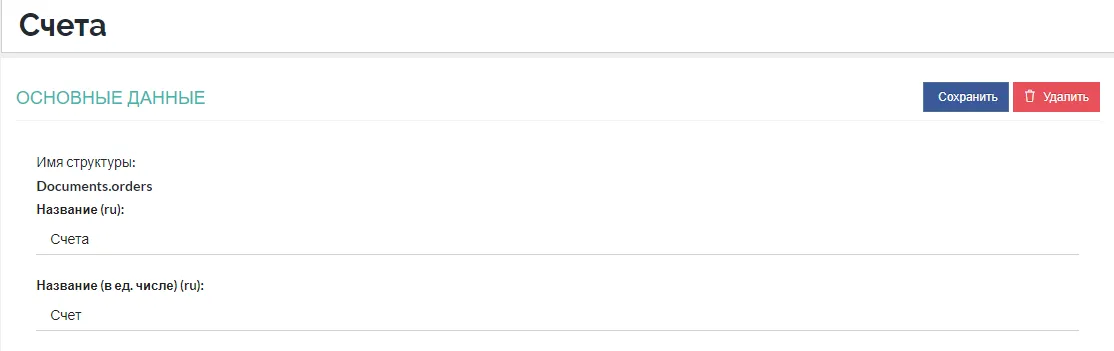
“Название (ru)” — название объекта. Это название отображается в форме списка.
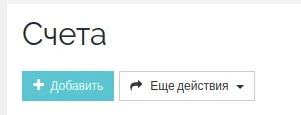
“Название (в ед. числе)” — Название объекта в ед. числе. Это название будет выводиться в форме редактирования “Объекта”.
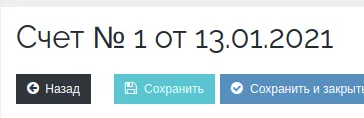
“Форма редактирования по умолчанию” — основная форма редактирования текущего “Объекта”. При выводе “Объекта” на экран автоматически подставляется путь к данной форме. Например, это используется в мультиселекторах (multipointer).

«Не показывать в своих полях» — при установке галочки данный объект не будет показываться в списке доступных полей у пользователя. Обычно это делается для служебных объектов.
Основные данные
В данном разделе вносится основная информация об «Объекте» Конфигурации:
- Название структуры — название состоит из двух частей: тип структуры (Справочник, Документ, Перечисление и т.д.) и названия. Название вносится только на английском языке в нижнем регистре. Если нужно разбить название на смысловые блоки, то используется символ нижнее подчеркивание (пример: my_test_object)
- Название (ru) — название «Объекта» во множественном числе. Это имя используется для вывода заголовка «Объектов» в списках, в т.ч. в разделе «Настройки» — «Справочники»
- Название в (ед. числе) (ru) — это поле «Объекта» используется в формах выбора «Объекта», а также используется как «имя» для при редактирования «Объекта».
- Форма редактирования по умолчанию — основная «Форма редактирования» объекта. Используется при автоматическом формирования ссылки на объект. (Например: ссылка на «Контрагента» в объекте «Счет».
Список полей
«Объект» состоит из полей (реквизитов), имеющих различные типы.
Подробное описание по ссылке.
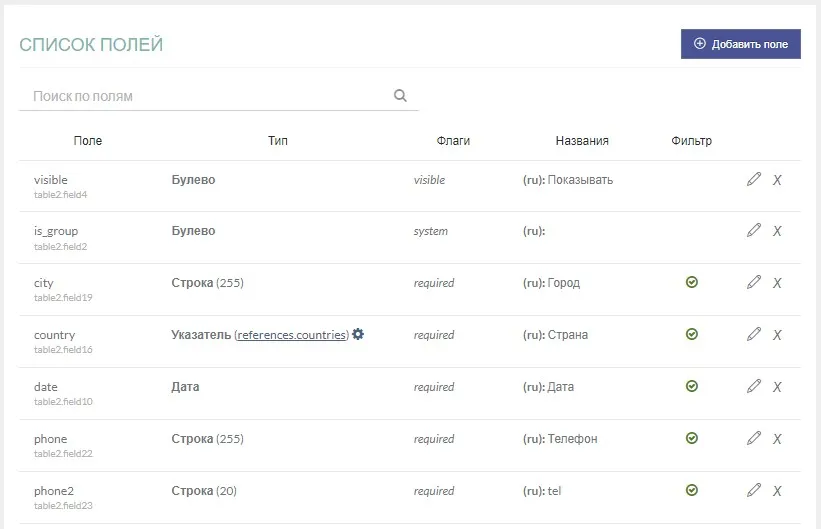
Табличные части
Табличная часть — это по вложенный объект в другой объект (тип объекта: positions). Обычно табличный части используются в «Справочниках» и «Документах.
Подробное описание по ссылке.
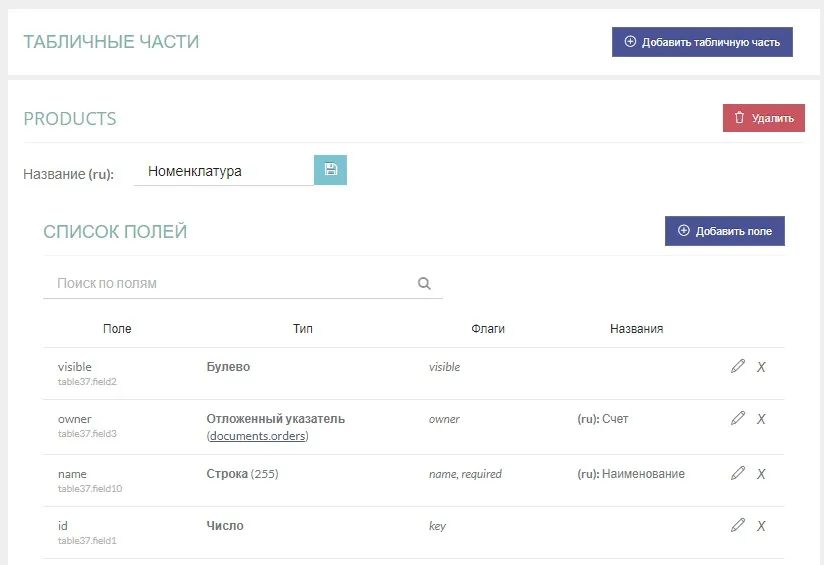
Формы элементов
Используются для отображения и редактирования элементов «Объектов». Например, «Форма редактирования», «Форма списка», «Форма выбора» и т.д.
Например: «Форма редактирования Контрагента».
Подробное описание по ссылке.
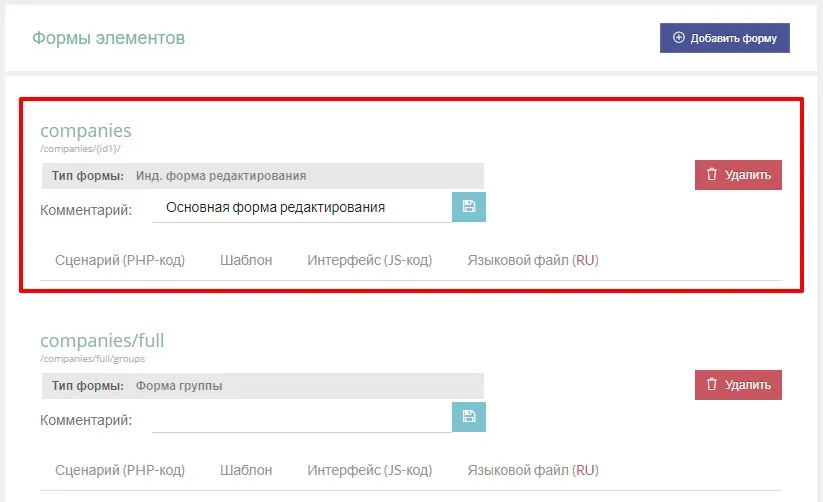
Печатные формы
Используются для вывода элементов «Объекта» на печать, в т.ч. для сохранения в формате DOC, PDF.
Например: «Печатная форма счета».
Подробное описание по ссылке.
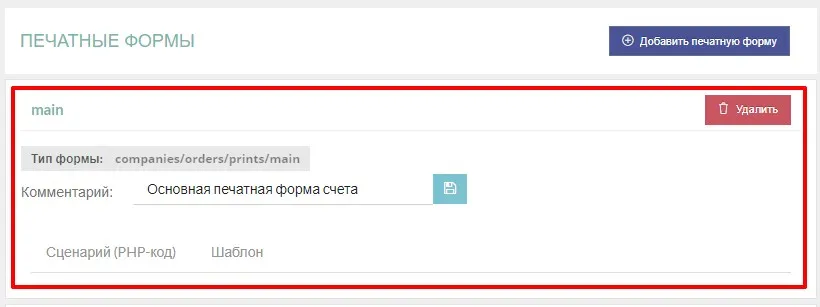
Видеоурок «Структура объекта»
Если ролики на YouTube не открываются, можно посмотреть их на площадке Rutube.